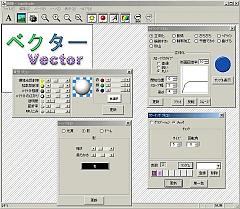文字などの素材を立体化して、プラスチックやガラスのような質感をつけられるロゴ作成ソフト。「LogoShader」は、文字にグラデーションや縁取り、さらには2次元・3次元のさまざまな加工・処理を施すことで見栄えのする立体ロゴを作成できるソフト。ガラスのような透明感のあるロゴや、プラスチックのように艶やかな質感を持つロゴを簡単な操作で作れる。異なる処理を施した複数のパーツを組み合わせてロゴを作成することも可能。文字のほか、画像をパーツにすることもできる。
パーツに設定できる主な内容は「質感」「モデリング」「カラーリング」「シーン」に分類され、それぞれ「リモコン」と呼ばれるパネルにまとめられている。「質感」では透明度や屈折率などを、「モデリング」では立体化や膨張など9種類の効果を、また「カラーリング」では色付けや模様付けを設定できる。「シーン」では明るさ、光源の向き、影、映り込みを設定する。
基本的な操作手順は、
- 台紙の作成
- パーツ(文字)の作成
- パーツの質感設定
- パーツの立体化
- 必要に応じて、そのほかのモデリング操作やカラーリング操作
- パーツの位置設定
- 光源、影の設定
- 保存
という流れになる。まずは、ロゴのベースとなる台紙のサイズを決定し、文字入力を行ってパーツを作成する。比較的太めの書体(フォント)の方が効果がはっきり出やすい。文字入力のほかにも、BMP形式の画像を読み込んで、これをパーツにすることも可能だ。次にパーツの質感を決定する。ここでガラスのようにするか、金属のような質感を持たせるか、プラスチックのような感じするか、などを決定する。ロゴの色も指定できる。この「質感」リモコンで設定できるのは7項目。すべての項目はスライドバーで設定する。現在の設定内容は、リモコン画面上のサンプルでリアルタイムに確認できる。もちろん、設定をあとから変更することは可能だ。台紙上ではパーツをコピー/ペーストできるほか、質感をコピーして、別のパーツに貼り付けることもできる。
「モデリング」リモコンでは、パーツに2次元、3次元処理を加えて立体化できるほか、さまざまな変化を与えることができる。そのほかにも素材感を出すために表面をザラザラにしたり、ヘアラインを加えたりと、おもしろい加工を施せる。一つのロゴに対して異なるモデリング処理を重ねて行うことで、より複雑な形状のロゴを作ることも可能だ。必要に応じて、「カラーリング」リモコンで、ロゴにチェック模様やグラデーションをつけられる。
最後は「シーン」リモコンで光源の位置を設定する。各パーツごとの位置関係を見て、ハイライトの反射具合や違和感のない自然な陰影処理を加えられる。もちろん各パーツごとに設定されている質感が反映される。